다음팟에서 동영상 다운로드 하기
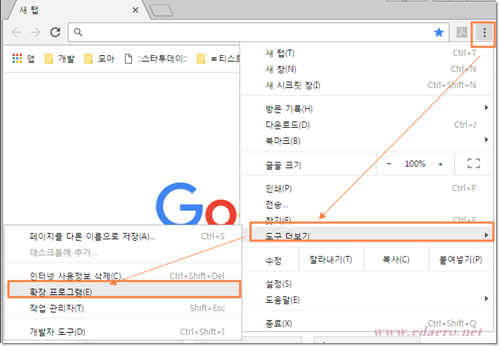
인터넷을 사용하다 보면 더러는 다운로드 받고 싶은 동영상이 있을 수 있습니다.
그런데 다음팟은 플래시의 flv 파일을 이용하고 있습니다.
다음팟에서 재생되는 동영상을 다운로드 받는 방법을 알아봅니다.
여기서 사용하는 방법은 크롬의 확장 프로그램을 이용해 다운로드 받는 방법입니다.
만약 크롬을 사용하지 않은 분이라면 이 기회에 크롬을 한 번 설치해 보는 것도 좋겠네요.
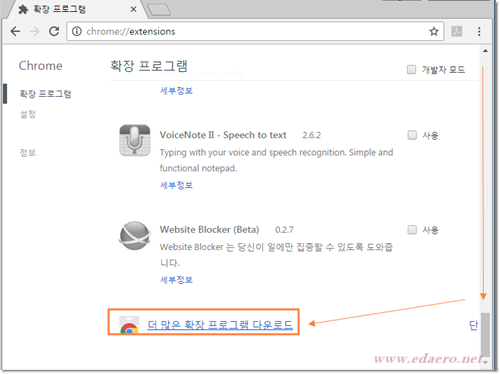
크롬이 설정되었으면 위 화면처럼 크롬의 우측 상단 점3개가 세로로 있는 [메뉴]버턴을 누릅니다.
메뉴가 열리면 [도구 더보기]를 선택하고 [확장 프로그램]을 선택합니다.
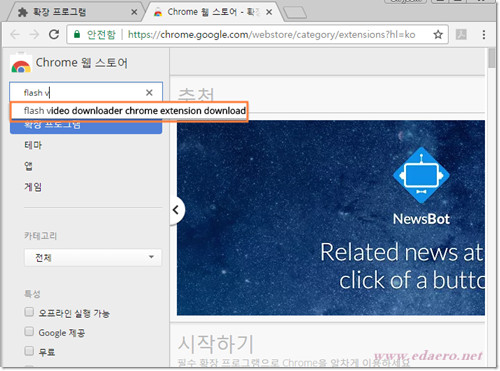
크롬의 확장프로그램 선택 창이 열리면 위 화면처럼 우측 스크롤 바를 아래로 끝까지 내립니다.
아랫쪽에 [더 많은 확장 프로그램 다운로드]라는 부분을 클릭합니다.
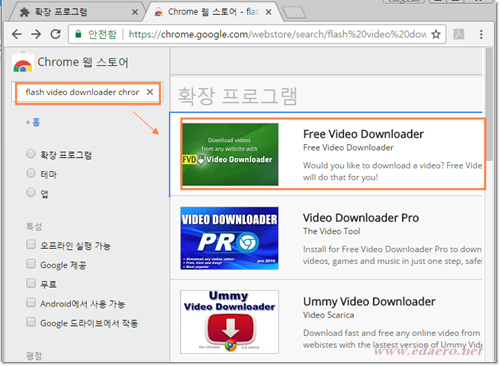
창이 바뀌면 우측 상단에 확장프로그램 검색어 입력란에 [flash video downloader chrome extension download]를 입력하고 엔터키를 누릅니다.
위 화면처럼 처음 몇 글자만 기재하면 나머지는 자동으로 나올 것으로 봅니다.
위 화면처럼 새로운 확장프로그램들이 나열되면 제일 위에 보이는 [Free Video Downloader]을 선택합니다.
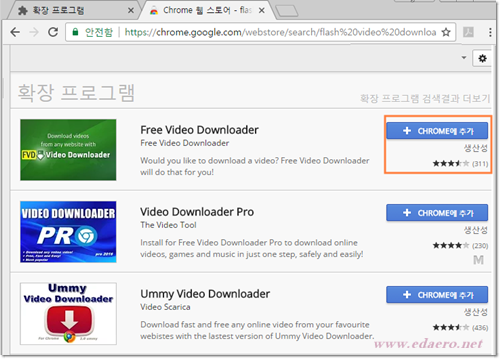
[Free Video Downloader]의 우측에 보이는 [Crome에 추가] 버턴을 클릭합니다.
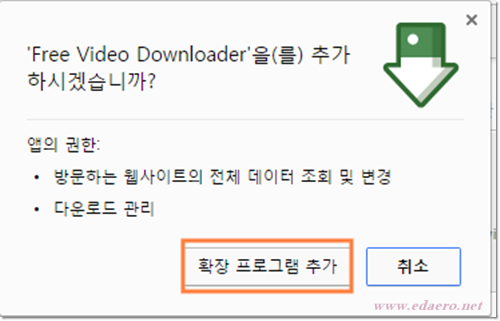
[Free Video Downloader]라는 확장 프로그램을 크롬에 추가 할지를 묻는 메시지 입니다.
[확장 프로그램 추가]를 클릭합니다.
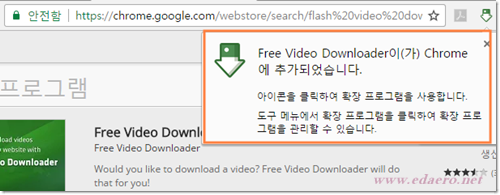
크롬에 정상적으로 추가 되었다는 메시지입니다.
크롬 브라우즈의 우측 상단에 보시면 밑으로 향하는 화살표가 보입니다.
이것이 확장프로그램이 추가 된 것을 나타냅니다.
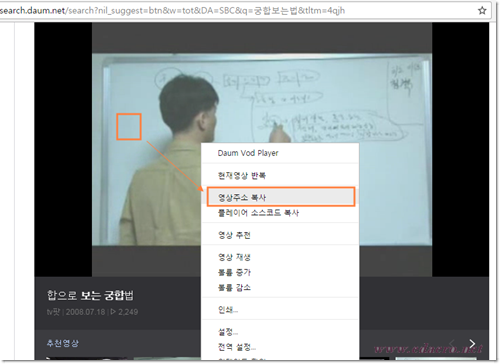
위 화면은 샘플로 다음에서 찾은 동영상입니다.
화면에서 우클릭하여 [영상주소복사]를 선택하여 해당 동영상의 주소를 복사합니다.
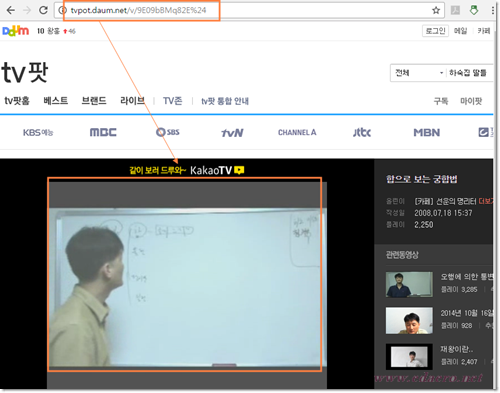
설치한 크롬을 다시 열어 방금 복사한 주소를 주소표시줄에 복사하고 엔터를 누르면 다음의 TV팟이 열리며 동영상이 재생됩니다.
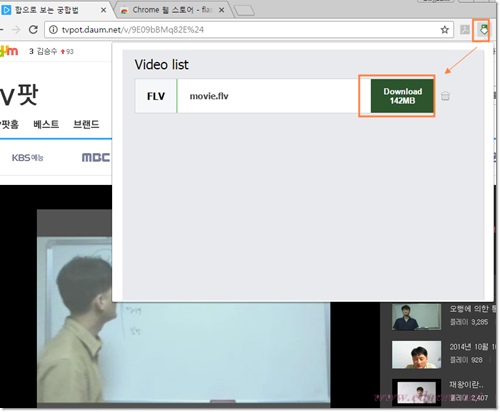
브라우즈의 우측 상단에서 좀전에 설치한 [Free Video Downloader]의 표시인 아래로 향하는 화살표를클크릭합니다.
그러면 [movie.flv] 라는 글자와 우측의 [download] 버턴이 보입니다.
우측의 [download] 버턴을 클릭합니다.
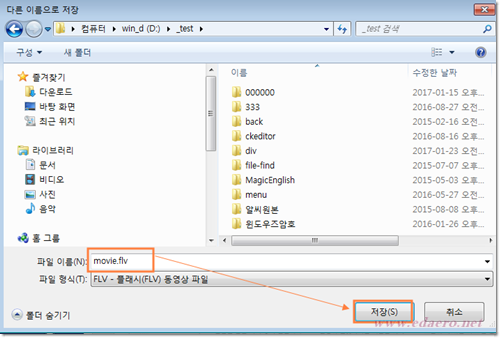
어디로 어떤 이름으로 저장할 지를 묻는 화면입니다.
디폴트로 두고 [저장] 버턴을 클릭합니다.
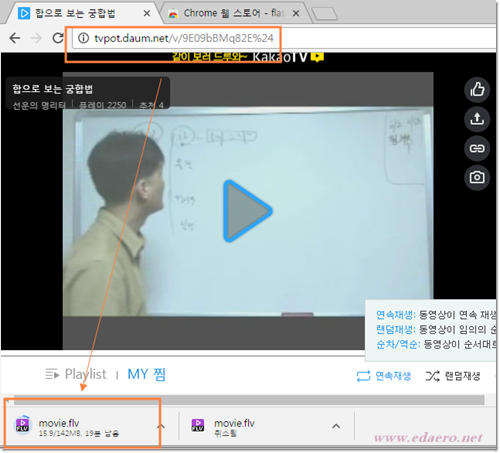
[movie.flv] 라는 이름으로 해당 동영상을 다운로드 받고 있는 모습입니다.
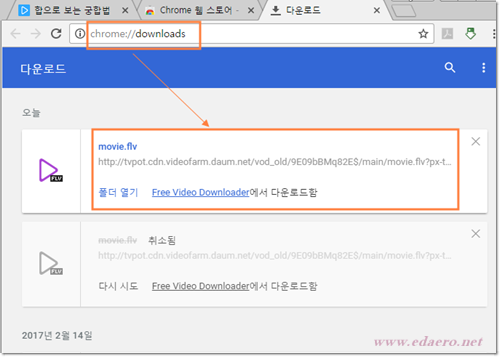
다운로드가 완료된 화면입니다.
생각보다 시간이 많이 소요되네요.
충분한 시간적 여유를 두고 해야 할 것 같습니다.

다움로드 받은 파일을 재생해 본 화면입니다.
다음에는 네이버에 있는 동영상을 다운로드 받는 방법을 알아 보도록 하겠습니다.
'컴퓨터 > 웹' 카테고리의 다른 글
| 크롬의 개발자 모드를 이용한 마우스 우클릭, 드래그, 복사금지 해제하기 (0) | 2017.03.06 |
|---|---|
| 크롬 주소창 [안전하지 않음], 파이어폭스 빨간자물쇠의 의미는? (0) | 2017.02.19 |
| 구글 알리미를 이용한 재테크 등 관심분야 뉴스 수집하기 (0) | 2016.12.08 |
| HTML5 비디오 태그와 mp4 파일로의 인코딩 (0) | 2016.11.19 |
| 워드프레스에서 멀티 사이트 구현방법(만들기) 2 (0) | 2016.09.07 |
